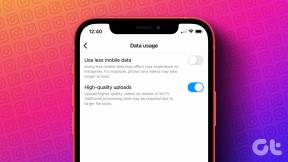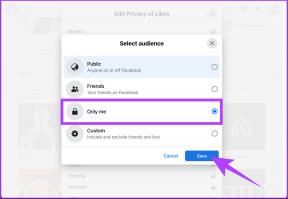Stwórz i zaprojektuj własną płytkę aplikacji Windows 8 za pomocą OblyTile
Różne / / February 10, 2022
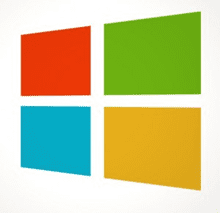
ten
Ekran startowy systemu Windows 8
daje ciekawy i kolorowy widok wszystkich programów, z których często korzystasz za pomocą kafelków.
Aplikacje pobrane ze Sklepu Windows 8
mieć piękne kafelki przez większość czasu, aby Twój ekran startowy wyglądał atrakcyjnie wizualnie (musisz zgodzić się, że to cukierek dla oczu).
Jednak, kiedy ty przypiąć aplikację komputerową do ekranu startowego, wszystko, co otrzymasz, to kafelek aplikacji z małą ikoną pośrodku i matowym kolorem tła. System Windows nie daje możliwości ręcznej zmiany obrazu kafelków pulpitu i uczynienia go kolorowym.
Dzisiaj zobaczymy, jak możemy tworzyć kafelki aplikacji przy użyciu niestandardowych obrazów dla dowolnego pliku lub aplikacji w systemie Windows 8 i przypinać je do ekranu startowego za pomocą małego narzędzia o nazwie OblyTile.
Projektowanie niestandardowych kafelków systemu Windows 8
Tworzenie kafelka Windows 8 to bułka z masłem za pomocą tego narzędzia. Najpierw, pobierz OblyTile i uruchom narzędzie na komputerze z systemem Windows 8 z uprawnieniami administratora. Po uruchomieniu aplikacja poprosi Cię o kilka rzeczy, zanim będziesz mógł przypiąć aplikację na ekranie startowym. Zobaczmy więc, jakie one są.
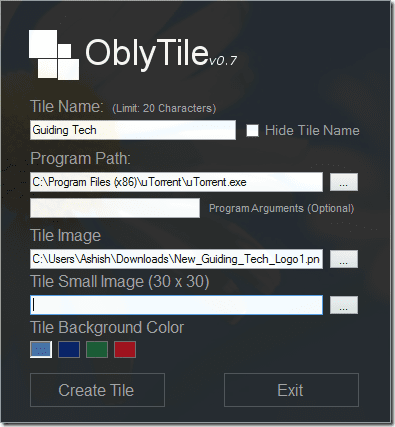
Pierwszą rzeczą, której potrzebujesz, jest nazwa aplikacji. Możesz nadać aplikacji dowolną nazwę przed przypięciem jej na ekranie startowym. Na przykład na zrzucie ekranu widać, że przypinam uTorrent, ale używam nazwy Guiding Tech. Podobnie możesz użyć dowolnej niestandardowej nazwy aplikacji lub pliku.
Po wybraniu nazwy wybierz ścieżkę programu, który chcesz otworzyć. Jeśli używasz dodatkowych argumentów do uruchomienia programu, wspomnij o tym w następnym polu tekstowym. W ostatnich dwóch polach zostaniesz poproszony o zdjęcie, które chcesz umieścić w kafelkach. Obraz musi być w formacie PNG i powinien mieć wymiar 30×30 dla mniejszego obrazu. Możesz użyć narzędzi takich jak Irfanview do konwersji i przycinania zdjęć.
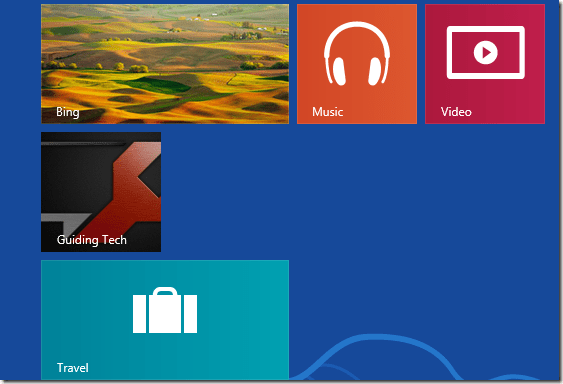
Notatka: Aplikacja zaakceptuje zdjęcia, które nie mają rozmiaru 30×30, ale nie pojawią się na ekranie startowym systemu Windows 8.
Na koniec możesz wybrać obramowanie tła, które chcesz ustawić z tłem ekranu startowego i kliknąć przycisk Utwórz tytuł. Jeśli robisz to dobrze, narzędzie natychmiast utworzy kafelek aplikacji na ekranie startowym.
Mój werdykt
Podczas testowania aplikacji domyślnie przypięłem mały kafelek na ekranie startowym, ale nie było możliwości jego powiększenia. Skontaktowałem się z programistami w sprawie problemu i zaktualizuję, gdy otrzymam od nich odpowiedź. Do tego czasu możesz korzystać z aplikacji i tworzyć za jej pomocą małe kafelki. Ogólnie rzecz biorąc, proste narzędzie do prostego celu.
Użytkownicy korzystający z 32-bitowego systemu Windows 8 (jestem na 64-bitowym) mogą spróbować sprawdzić, czy mają opcję powiększenia kafelka na swoim komputerze. Nie zapomnij podzielić się, jak poszło.
Ostatnia aktualizacja 03.02.2022 r.
Powyższy artykuł może zawierać linki afiliacyjne, które pomagają we wspieraniu Guiding Tech. Nie wpływa to jednak na naszą rzetelność redakcyjną. Treść pozostaje bezstronna i autentyczna.